一.<view>视图容器组件,用于包裹其他组件或内容,类似于HTML中的<div>标签
<view>组件是UniApp中的视图容器组件,类似于HTML中的<div>标签。它的作用是用来包裹其他组件或者内容,可以在页面中创建块级元素,并进行布局和样式的设置。
<view>组件可以嵌套使用,通过设置不同的样式属性,可以实现各种复杂的布局效果。例如,可以设置<view>的背景色、边框、内边距等样式属性,来控制组件的外观。
除了基本的样式设置,<view>组件还支持事件绑定和数据绑定。可以为<view>组件设置点击事件,当用户点击该组件时执行相应的操作。同时,也可以通过数据绑定将动态数据渲染到<view>组件中。
总之,<view>组件在UniApp中起到了类似<div>标签的作用,用来包裹其他组件或者内容,并进行布局、样式和事件的设置。它是构建页面结构和界面展示的基础组件之一。
二.<text>文本组件,用于显示文本内容,支持基本的样式设置
文本组件通常用于显示文本内容,并支持基本的样式设置,包括字体、颜色、对齐方式等。下面是一个示例代码,展示如何使用文本组件:
在上述代码中,<Text> 是文本组件的标签,style 属性用于设置文本的样式。你可以通过定义一个 styles 对象来设置样式的属性,例如: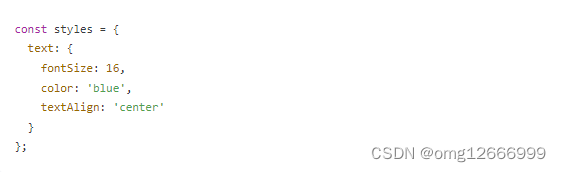
在上述代码中,fontSize 属性定义文本的字体大小,color 属性定义文本的颜色,textAlign 属性定义文本的对齐方式。
除了基本的样式设置,文本组件还支持其他属性,如 onPress(点击事件)、numberOfLines(显示行数限制)等。你可以根据具体需求进行配置和使用。
需要注意的是,具体使用文本组件的语法可能会因不同的开发框架或库而有所差异,请参考相关文档进行正确的使用。
三.<image>图片组件,用于显示图片,支持本地图片和网络图片
<image>组件是UniApp中的图片组件,用于显示图片,支持本地图片和网络图片。它可以通过设置src属性来指定要显示的图片,同时也支持设置图片的宽度、高度、样式、事件等属性。
对于本地图片,可以将图片文件放置在项目的static目录下,然后使用相对路径来指定图片路径。例如,如果图片文件名为logo.png,则可以使用以下代码来显示该图片:
对于网络图片,可以直接使用图片的URL地址来指定图片路径。例如:
除了基本的属性设置外,<image>组件还支持一些特殊的属性,例如:
lazy-load:在页面滚动时才加载图片,可以提高页面加载速度。
mode:控制图片的缩放方式,支持aspectFit(保持宽高比缩放,使图片的长边能完全显示出来)、aspectFill(保持宽高比缩放,使图片的短边能完全覆盖容器)、widthFix(宽度不变,高度自动变化,保持原图宽高比不变)等模式。
总之,<image>组件是UniApp中常用的组件之一,用于显示本地图片和网络图片,并支持各种属性的设置,可实现丰富的图片展示效果。
四.<button>按钮组件,用于创建交互按钮,支持点击事件和样式设置
<button>组件是UniApp中用于创建交互按钮的组件,它支持点击事件和样式设置,可以实现各种按钮效果。
通过设置<button>组件的属性,可以定义按钮的文本、样式、大小、图标等。以下是一些常用属性示例:
type:按钮的类型,可选值包括default(默认按钮)、primary(主要按钮)、warn(警告按钮)等。size:按钮的尺寸,可选值包括default(默认尺寸)、mini(迷你尺寸)等。plain:是否为镂空按钮,可选值为true或false。disabled:是否禁用按钮,可选值为true或false。open-type:按钮的开放能力,例如getUserInfo(获取用户信息)、contact(联系客服)等。
除了属性设置,<button>组件还支持绑定点击事件,在用户点击按钮时执行相应的操作。可以使用@click或者bindtap来绑定点击事件,然后在对应的方法中编写处理逻辑。例如:

通过设置按钮的样式和绑定点击事件,可以实现各种交互按钮,如提交表单、加载更多、切换状态等功能。
总之,<button>组件是UniApp中用于创建交互按钮的组件,可以通过属性设置和事件绑定来定义按钮的样式和行为,实现丰富的交互效果。
五.<input>输入框组件,用于接收用户的输入,支持文本输入、密码输入等
输入框组件是一种常见的用户界面元素,用于接收用户的输入信息。它可以在网页、移动应用程序和桌面应用程序中使用。输入框组件支持不同类型的用户输入,包括文本输入、密码输入等。
以下是输入框组件的几个主要特点和用法:
-
文本输入:文本输入框允许用户输入任意文本内容,例如姓名、地址、电子邮件等。用户可以使用键盘输入所需的文本,并且可以根据需要对输入内容进行验证和格式化。
-
密码输入:密码输入框用于输入敏感信息,如密码或验证码。在密码输入框中,用户输入的内容会被遮蔽,通常以星号或圆点显示,以增加安全性。
-
提示文本:输入框组件通常具有一个可选的提示文本或占位符,用于指示用户应该在输入框中输入什么内容。提示文本会在用户未输入任何内容时显示,一旦用户开始输入,提示文本就会消失。
-
获取输入值:通过使用JavaScript或其他编程语言,可以获取输入框中的值。可以通过监听事件(如按钮点击事件)或实时获取输入框的内容,然后将其用于进一步处理,比如提交到服务器或进行验证。
-
样式和布局:输入框组件可以根据需要进行自定义样式和布局。可以使用CSS来修改输入框的外观,比如改变背景颜色、边框样式、字体等。还可以调整输入框的大小和位置,以适应不同的界面设计。
-
错误处理:输入框组件通常具有内置的错误处理机制。可以通过验证输入内容的有效性,并在用户输入不合法或不完整的数据时显示错误消息。这有助于提供更好的用户体验,并帮助用户正确地填写表单或提供所需的信息。
输入框组件是构建用户交互界面的重要组成部分,它们使用户能够方便地提供所需的数据和信息。通过合适的设计和使用,输入框组件可以提高用户体验,简化数据收集过程,并确保输入的准确性和安全性。
六.<swiper>轮播组件,用于创建图片轮播效果,支持自动播放和手动滑动
轮播组件是一种常见的用户界面元素,用于在网页或移动应用程序中创建图片轮播效果。它可以展示一系列图片,并支持自动播放和手动滑动切换图片。
以下是轮播组件的几个主要特点和用法:
-
图片展示:轮播组件用于展示多张图片,每张图片通常占据整个轮播区域的一部分。可以通过CSS设置每张图片的样式,包括大小、边框、阴影等。图片可以是本地文件或通过URL引用的远程图片。
-
自动播放:轮播组件支持自动播放功能,即在一定时间间隔内自动切换图片。可以设置轮播的时间间隔,控制图片之间的切换速度。自动播放可以提供更好的用户体验,使得图片能够自动轮流展示。
-
手动滑动:轮播组件还支持手动滑动功能,允许用户自己滑动图片进行切换。用户可以使用鼠标拖动(在桌面设备上)或手势滑动(在移动设备上)来切换到下一张或上一张图片。手动滑动增加了用户的交互性和控制感。
-
导航指示器:为了帮助用户了解当前显示的图片和显示进度,轮播组件通常提供导航指示器。导航指示器可以是小圆点、数字序号或其他形式的标识,用于表示当前显示的图片和总共有多少张图片。用户可以点击导航指示器来快速跳转到指定的图片。
-
切换效果:轮播组件通常提供不同的切换效果,以增加视觉吸引力和动态效果。切换效果可以是渐变、滑动、淡入淡出等,可以通过CSS或JavaScript实现。选择适合你设计风格的切换效果,以提升用户体验。
-
响应式设计:轮播组件可以根据屏幕大小和设备类型进行响应式设计,以适应不同的屏幕分辨率和设备类型。可以通过CSS媒体查询或JavaScript逻辑来调整轮播组件的布局和样式,确保在各种设备上都能正常显示。
轮播组件是一种常用的图片展示方式,可以用于展示产品图片、广告横幅、新闻头条等内容。通过合适的设置和设计,轮播组件可以提供吸引人的视觉效果,并为用户提供友好的交互体验。
以上只是UniApp的一部分组件,UniApp还提供了更多丰富的组件和API,可以根据具体需求来选择使用。通过UniApp,开发者可以方便地进行跨平台应用程序的开发,节省了大量的开发时间和成本。





















 1931
1931











 被折叠的 条评论
为什么被折叠?
被折叠的 条评论
为什么被折叠?








